מדריך למשתמש של Pages ב-Mac
- ברוכים הבאים
- זכויות יוצרים

הדגשת מלל ב-Page ב-Mac
ניתן להדגיש מלל בגוף המסמך, בתיבות מלל ובצורות. הדגשות אלה אינן גלויות במסמכים מודפסים.
כאשר מספר אנשים עובדים יחד על מסמך, ההדגשות של כל משתתף מופיעות בצבע ייחודי אחר. כדי ללמוד כיצד לשנות את הצבע שלך, ראה/י הגדרת שם המחבר/ת וצבע ההערות ב-Pages ב-Mac.
טיפ: אם ברצונך שהדגשות יהיו גלויות בגירסה הסופית של המסמך, הוסף/י צבע רקע למלל בכל צבע רצוי. סוג זה של הדגשה אינו שייך לכלי הסקירה של Pages.
הדגשת מלל
בחר/י את המלל שברצונך להדגיש.
בצע/י אחת מהפעולות הבאות:
הקש/י על Shift-Command-H במקלדת.
בחר/י ״הוספה״ > ״הדגש״ בתפריט ״הכנס״ בראש המסך. (הכפתור ״הוספה״ בסרגל הכלים של Pages אינו כולל את הפקודה ״הדגשה״).
לחץ/י על ״הדגשה״ בסרגל הכלים של הסקירה בראש המסמך. סרגל הכלים של הסקירה גלוי רק אם כבר נוספו למסמך הערות, הדגשות או מעקב אחר שינויים.
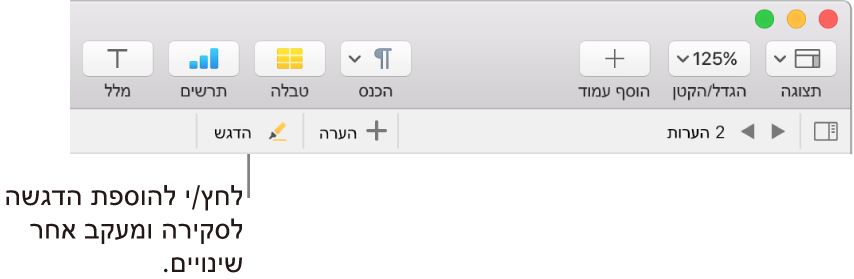
לא ניתן להדגיש מלל בתוך תאי טבלה, אך ניתן להוסיף לתא הדגשה מותנית כדי לשנות את המראה של התא לפי הערך המוזן בו.
הוספת הערה למלל מודגש
לחץ/י על המלל המודגש.
בפריט הקופצני, לחץ/י על ״הוסף הערה״ והקלד/י את ההערה שלך.
לחץ/י על ״סיום״.
ניתן להוסיף הערה למלל מודגש גם בסרגל הצד ״הערות ושינויים״ משמאל. כדי לפתוח אותו, לחץ/י על ![]() בסרגל הכלים ובחר/י ״הצג את חלונית ההערות״ (או ״הצג את חלונית ההערות והשינויים״).
בסרגל הכלים ובחר/י ״הצג את חלונית ההערות״ (או ״הצג את חלונית ההערות והשינויים״).
הסרת הדגשה
אם שיתפת מסמך עם אחרים, רק את/ה והבעלים של המסמך תוכלו להסיר את ההדגשה.
הזז/י את המצביע מעל למלל המודגש ולאחר מכן לחץ/י על ״מחק״ בפריט הקופצני.
אם לא מופיע פריט קופצני, סימן שההדגשה נוספה כצבע מאחורי המלל. כדי להסיר את הצבע, הסר/י את צבע הרקע.
הערה: אם שיתפת את המסמך עם אחרים, רק את/ה והבעלים של המסמך תוכלו למחוק את ההדגשה. אם מישהו אחר מוסיף הערה להדגשה שלך, שם המחבר/ת והצבע של ההדגשה משתנים בהתאם למחבר/ת ההערה, ואינך יכול/ה למחוק את ההערה.
הסרת כל ההדגשות וההערות ממלל
באפשרותך להסיר במהירות את כל ההדגשות וההערות מגוף המלל של המסמך.
בחר/י את המלל שברצונך להסיר ממנו הדגשות והערות.
כדי להסיר אותן מכל המלל בגוף המסמך, הקש/י על Command-A במקלדת.
בחר/י ״עריכה״ > ״הסר הדגשות והערות״ (מהתפריט ״עריכה״ בראש המסך).
הדבר אינו משפיע על הדגשות והערות במלל בתיבות מלל, צורות וטבלאות.